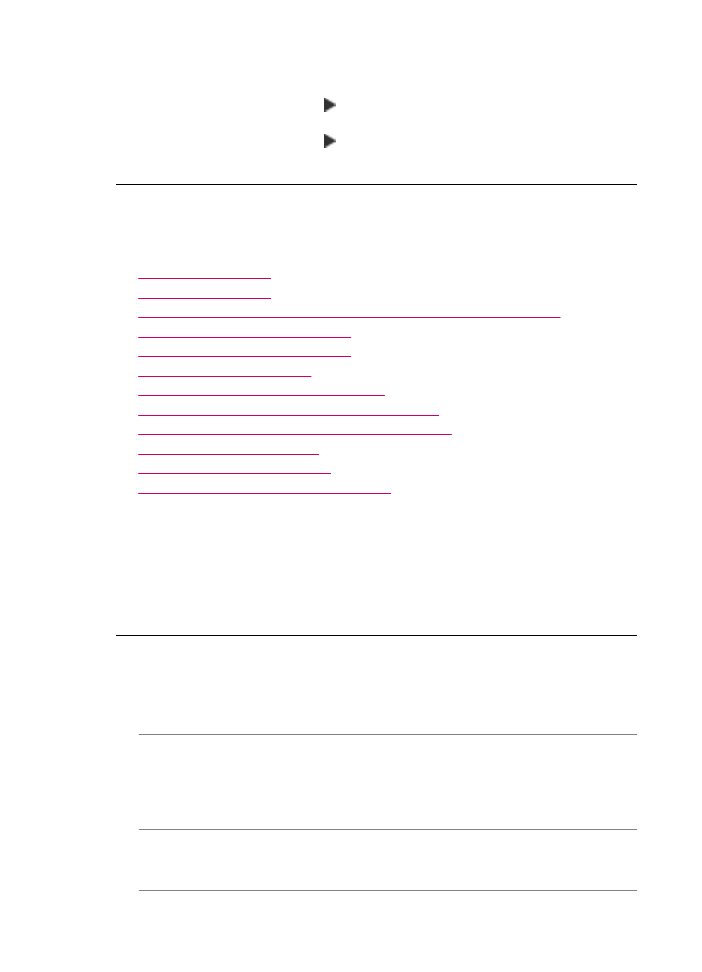
Depanarea scanării
Utilizaţi această secţiune pentru a rezolva următoarele probleme de scanare:
•
Întreruperi de scanare
•
Scanarea nu reuşeşte
•
Scanarea nu reuşeşte deoarece computerul nu are memorie suficientă
•
Meniul Destinaţie scanare nu apare
•
Meniul Destinaţie scanare nu apare
•
Imaginea scanată este goală
•
Imaginea scanată este decupată incorect
•
Imaginea scanată are un aspect al paginii incorect
•
Imaginea scanată conţine linii punctate în loc de text
•
Formatul textului este incorect
•
Textul este incorect sau lipseşte
•
Caracteristica de scanare nu funcţionează
Întreruperi de scanare
Cauză: Este posibil ca resursele de sistem ale computerului să fie slabe.
Soluţie: Opriţi echipamentul HP All-in-One şi porniţi-l din nou. Opriţi computerul şi
porniţi-l din nou.
Dacă problema persistă, încercaţi să micşoraţi rezoluţia de scanare.
Scanarea nu reuşeşte
Cauză: Calculatorul nu este pornit.
Soluţie: Porniţi calculatorul.
Cauză: Computerul nu este conectat la echipamentul HP All-in-One prin cablu
USB.
Soluţie: Conectaţi computerul la echipamentul HP All-in-One printr-un cablu USB
standard.
Cauză: Este posibil ca software-ul HP All-in-One să nu fi fost instalat.
Soluţie: Introduceţi CD-ul de instalare HP All-in-One pentru a instala software-ul.
Capitol 11
260
Depanare
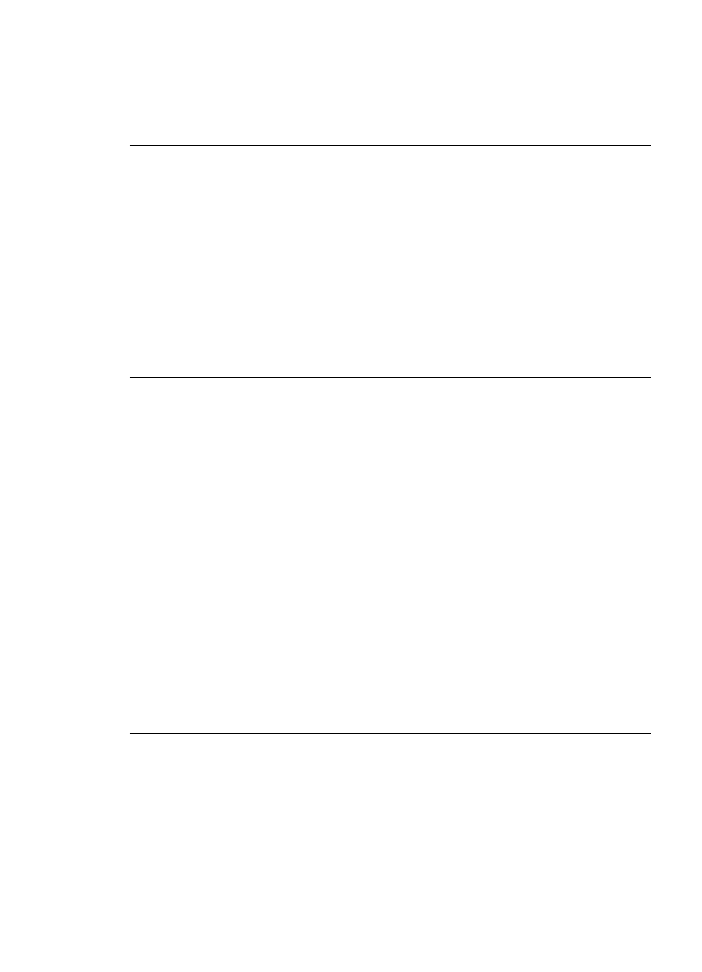
Cauză: Software-ul livrat pe care l-aţi instalat cu echipamentul HP All-in-One nu
rulează.
Soluţie: Deschideţi software-ul livrat pe care l-aţi instalat cu echipamentul
HP All-in-One şi încercaţi să scanaţi din nou.
Scanarea nu reuşeşte deoarece computerul nu are memorie suficientă
Cauză: Pe computer se execută prea multe programe.
Soluţie: Închideţi toate programele neutilizate. Se includ programele care se
execută în fundal, precum economizoarele de ecran şi programele antivirus. Dacă
dezactivaţi programul antivirus, nu uitaţi să îl activaţi din nou după finalizarea scanării.
Dacă problema persistă, poate fi util să reporniţi computerul. Unele programe nu
eliberează memoria când le închideţi. Repornirea computerului va curăţa memoria.
Dacă această problemă survine frecvent sau dacă vă confruntaţi cu probleme de
memorie şi când utilizaţi alte programe, adăugaţi mai multă memorie la computer.
Pentru informaţii suplimentare, consultaţi ghidul utilizatorului computerului.
Meniul
Destinaţie scanare
nu apare
Cauză: Meniul Scan To (Destinaţie scanare) nu apare dacă:
•
Software-ul livrat pentru echipamentul HP All-in-One nu a fost instalat sau nu au
fost instalate componentele necesare.
•
Echipamentul HP All-in-One nu este conectat la computer.
•
Computerul este oprit.
•
Aţi închis pictograma HP Digital Imaging Monitor din caseta de sistem din bara
de activităţi din Windows.
Soluţie:
•
Urmaţi indicaţiile din Documentul de configurare pentru a instala software-ul livrat
împreună cu echipamentul HP All-in-One.
•
Asiguraţi-vă că HP All-in-One este conectat la un calculator.
•
Dacă echipamentul HP All-in-One este conectat direct la un computer, verificaţi
dacă este pornit computerul.
•
Reporniţi computerul sau porniţi software-ul instalat pentru echipamentul
HP All-in-One.
Meniul
Destinaţie scanare
nu apare
Cauză: Meniul Scan To (Destinaţie scanare) nu apare dacă:
•
Software-ul livrat pentru echipamentul HP All-in-One nu a fost instalat sau nu au
fost instalate componentele necesare.
•
Echipamentul HP All-in-One nu este conectat la computer.
•
Computerul este oprit.
Depanarea scanării
261
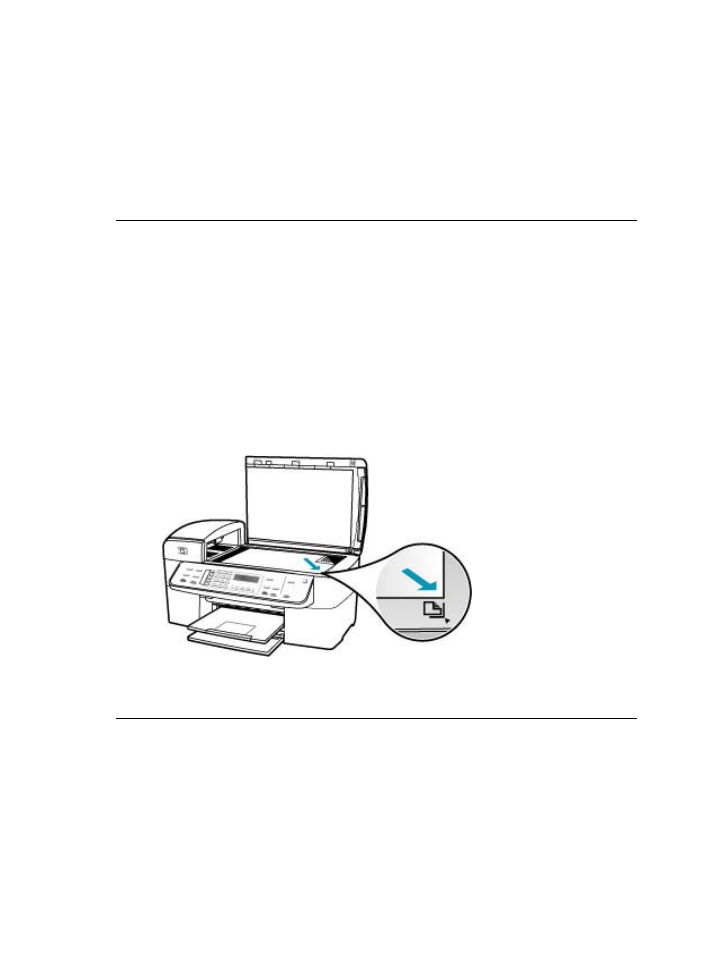
Soluţie:
•
Urmaţi indicaţiile din Documentul de configurare pentru a instala software-ul livrat
împreună cu echipamentul HP All-in-One.
•
Asiguraţi-vă că HP All-in-One este conectat la un calculator.
•
Dacă echipamentul HP All-in-One este conectat direct la un computer, verificaţi
dacă este pornit computerul.
•
Reporniţi computerul sau porniţi software-ul instalat pentru echipamentul
HP All-in-One.
Imaginea scanată este goală
Cauză: Originalul este plasat incorect pe geamul-suport.
Soluţie: Încărcaţi originalul cu faţa de tipărit în jos, în colţul frontal-dreapta al
geamului-suport.
Pentru a încărca originalul pe geamul-suport al scanerului
1.
Îndepărtaţi toate originalele din tava alimentatorului de documente şi apoi ridicaţi
capacul echipamentului HP All-in-One.
2.
Încărcaţi originalul cu faţa imprimată în jos, în colţul frontal-dreapta al geamului-
suport.
3.
Închideţi capacul.
Imaginea scanată este decupată incorect
Cauză: Software-ul este configurat automat pentru a decupa imaginile scanate.
Soluţie: Funcţia Autocrop (Autodecupare) nu decupează nimic din ceea ce nu
face parte din imaginea principală. Uneori nu acesta este lucrul pe care vi-l doriţi. În
acest caz, puteţi dezactiva autodecuparea şi decupa manual imaginea scanată sau
să nu o decupaţi deloc.
Capitol 11
262
Depanare
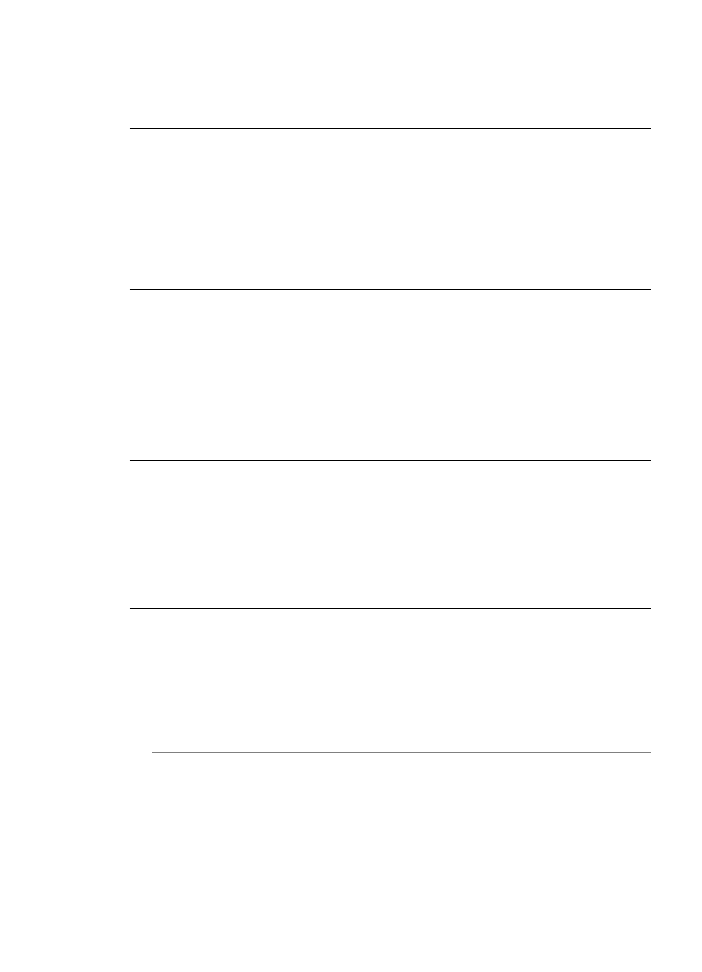
Puteţi modifica funcţia Autocrop (Autodecupare) din software-ul HP Scan Pro.
Pentru informaţii suplimentare, consultaţi secţiunea HP Scan Pro din Ajutor HP
Photosmart Mac.
Imaginea scanată are un aspect al paginii incorect
Cauză: Decuparea automată modifică aspectul paginii.
Soluţie: Dezactivaţi decuparea automată pentru a păstra aspectul paginii.
Puteţi modifica funcţia Autocrop (Autodecupare) din software-ul HP Scan Pro.
Pentru informaţii suplimentare, consultaţi secţiunea HP Scan Pro din Ajutor HP
Photosmart Mac.
Imaginea scanată conţine linii punctate în loc de text
Cauză: Dacă utilizaţi tipul de imagine Text pentru a scana text pe care intenţionaţi
să îl editaţi, este posibil ca scanerul să nu recunoască textul color. Tipul de
imagine Text scanează la o rezoluţie de 300 x 300 dpi, alb-negru.
Dacă scanaţi un original care are elemente grafice sau artistice care înconjoară textul,
este posibil ca scanerul să nu recunoască textul.
Soluţie: Faceţi o copie alb-negru a originalului şi scanaţi copia.
Formatul textului este incorect
Cauză: Setările de scanare a documentului sunt incorecte.
Soluţie: Unele programe nu pot manevra formatarea cu text încadrat. Textul
încadrat este una dintre setările de scanare a documentului. Ea păstrează aspectele
complexe, precum mai multe coloane ale unui buletin informativ, amplasând textul în
cadre (casete) diferite în aplicaţia de destinaţie.
Textul este incorect sau lipseşte
Cauză: Luminozitatea nu este setată corect.
Soluţie: Ajustaţi luminozitatea şi apoi rescanaţi originalul.
Puteţi regla luminozitatea cu ajutorul software-ului HP Scan Pro. Pentru informaţii
suplimentare, consultaţi secţiunea HP Scan Pro din Ajutor HP Photosmart Mac.
Cauză: Este posibil să fie reziduri blocate pe sticlă sau pe spatele capacului pentru
documente. Aceasta poate determina o proastă calitate a scanărilor.
Depanarea scanării
263
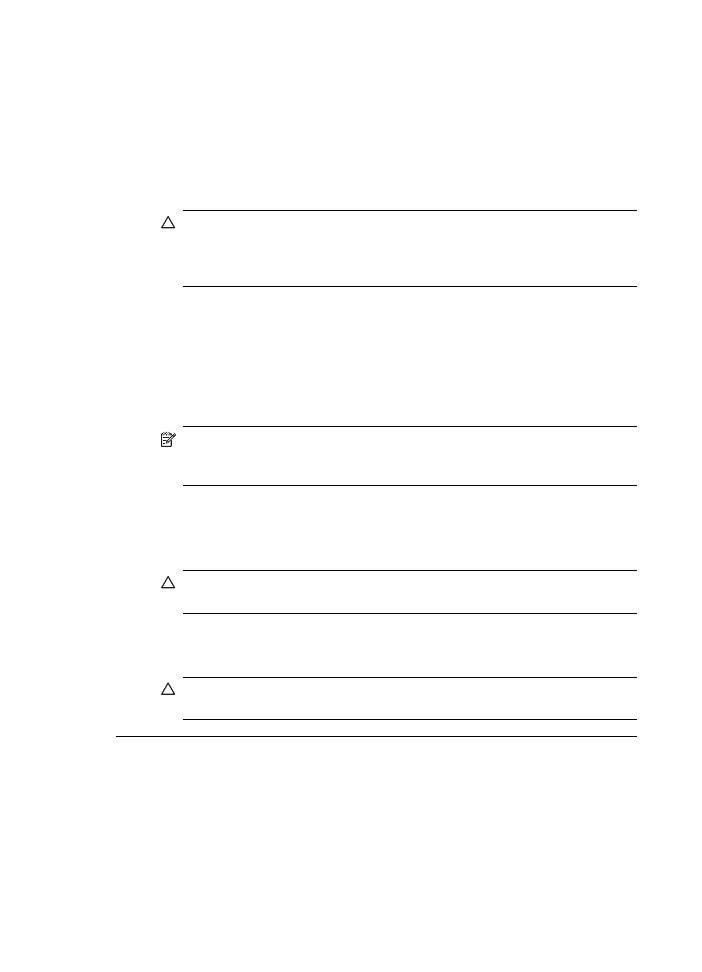
Soluţie: Opriţi echipamentul HP All-in-One, deconectaţi cablul de alimentare şi
utilizaţi o cârpă moale pentru a şterge geamul-suport şi spatele capacului pentru
documente.
Pentru a curăţa geamul-suport
1.
Opriţi echipamentul HP All-in-One şi ridicaţi capacul.
2.
Ştergeţi suprafaţa de sticlă cu o cârpă moale sau cu un burete umezit cu o soluţie
de curăţare neabrazivă pentru geamuri.
Atenţie
Nu utilizaţi abrazivi, acetonă, benzen sau tetraclorură de carbon,
deoarece acestea pot deteriora suprafaţa geamului suport. Nu turnaţi şi nu
pulverizaţi lichide direct pe geamul suport. Există riscul ca lichidul să se scurgă
sub geam şi să deterioreze echipamentul.
3.
Ştergeţi geamul suport cu o cârpă uscată, moale, fără scame pentru a evita
pătarea.
4.
Porniţi echipamentul HP All-in-One.
Pentru a curăţa suprafaţa interioară a capacului
1.
Opriţi echipamentul HP All-in-One, deconectaţi cablul de alimentare şi ridicaţi
capacul.
Notă
În funcţie de lungimea perioadei în care echipamentul HP All-in-One a
stat neconectat, data şi ora se pot şterge. Este posibil să fie necesar să
resetaţi data şi ora atunci când conectaţi la loc cablul de alimentare.
2.
Curăţaţi suprafaţa albă cu o cârpă moale sau cu un burete uşor umezit cu apă
caldă şi un săpun delicat.
Spălaţi suprafaţa cu grijă pentru a elimina murdăria. Nu frecaţi suprafaţa.
3.
Uscaţi partea din spate cu o cârpă uscată şi moale fără scame.
Atenţie
Nu utilizaţi şerveţele de hârtie, deoarece acestea pot zgâria
suprafaţa.
4.
Dacă suprafaţa prezintă în continuare urme de murdărie, repetaţi operaţiile
anterioare utilizând alcool izopropilic, apoi ştergeţi suprafaţa cu o cârpă umedă
pentru a îndepărta urmele de alcool.
Atenţie
Aveţi grijă să nu vărsaţi alcool pe geamul-suport sau pe părţile
exterioare ale echipamentului HP All-in-One, deoarece riscaţi să îl deterioraţi.
Caracteristica de scanare nu funcţionează
Cauză: Există câteva motive pentru care o scanare nu se poate realiza:
•
Computerul este oprit.
•
Echipamentul HP All-in-One nu este conectat corect la computer printr-un cablu
USB.
•
Software-ul livrat împreună cu echipamentul HP All-in-One nu este instalat sau
nu se execută.
Capitol 11
264
Depanare
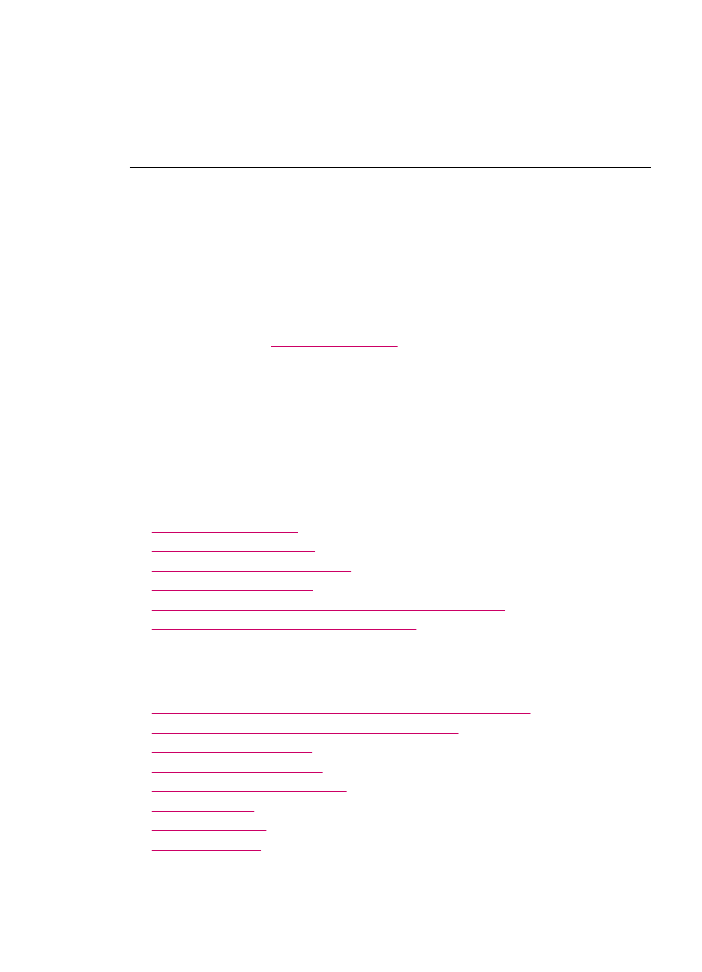
Soluţie:
•
Porniţi computerul.
•
Verificaţi cablurile care conectează echipamentul HP All-in-One la computer.
•
Reporniţi computerul. Dacă problema persistă, instalaţi sau reinstalaţi software-
ul livrat împreună cu echipamentul HP All-in-One.